Maison >interface Web >Tutoriel PS >Article PS pour débutants : Comment ajouter un effet sphérique aux images (technique classique)
Article PS pour débutants : Comment ajouter un effet sphérique aux images (technique classique)
- 奋力向前original
- 2021-07-28 15:59:508531parcourir
Dans l'article précédent "Démarrage : Comment utiliser l'outil Lasso polygonal PS pour dessiner une image d'arrière-plan en treillis (Résumé)", je vous ai présenté comment utiliser PS pour créer une image d'arrière-plan en treillis. L'article suivant vous présentera une petite astuce PS pour voir comment utiliser PS pour ajouter un effet sphérique aux images. Voyons comment le faire ensemble.

L'image à effet sphérique est la suivante :

Comment ajouter un effet sphérique aux images dans PS
1 Ouvrez PS, importez le matériau de votre scène préférée et copiez un calque.

2. Dans la barre d'outils, recherchez l'[Outil de sélection elliptique], puis dessinez une sélection circulaire, copiez un calque et appuyez sur [Ctrl+J] puis sur [Ctrl+D] pour annuler la sélection.

3. Dans la barre de menu, recherchez [Filtre]-[Distorsion]-[Sphérisation]

4. Dans la boîte de dialogue Sphérisation, définissez le paramètre sur 100 %, puis cliquez sur OK.
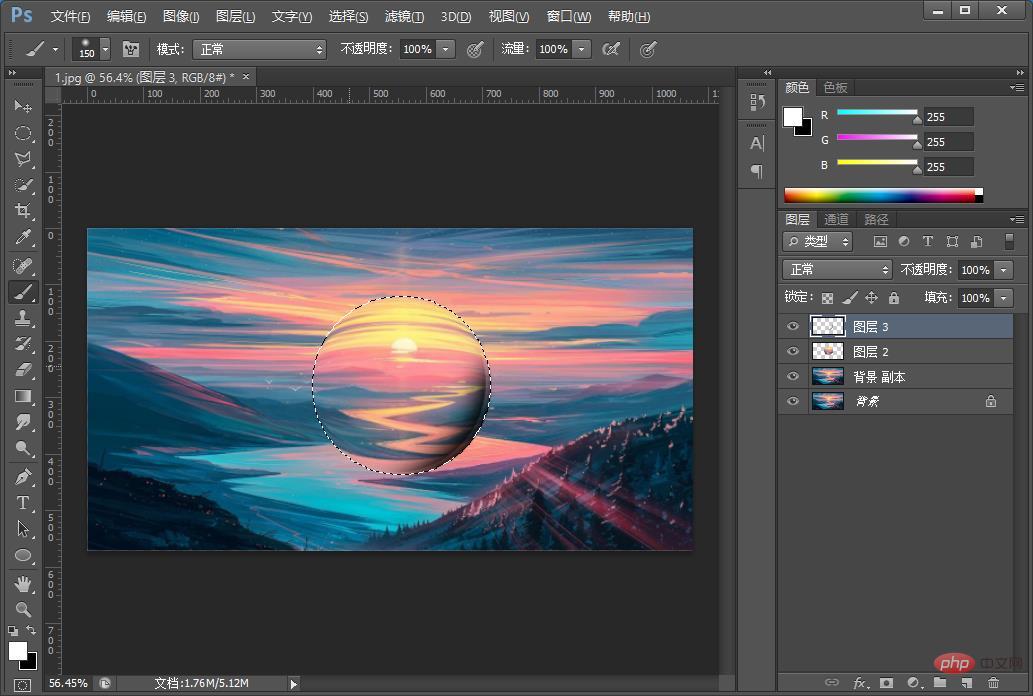
5. Sur le calque, créez un nouveau calque et dessinez en noir et blanc.
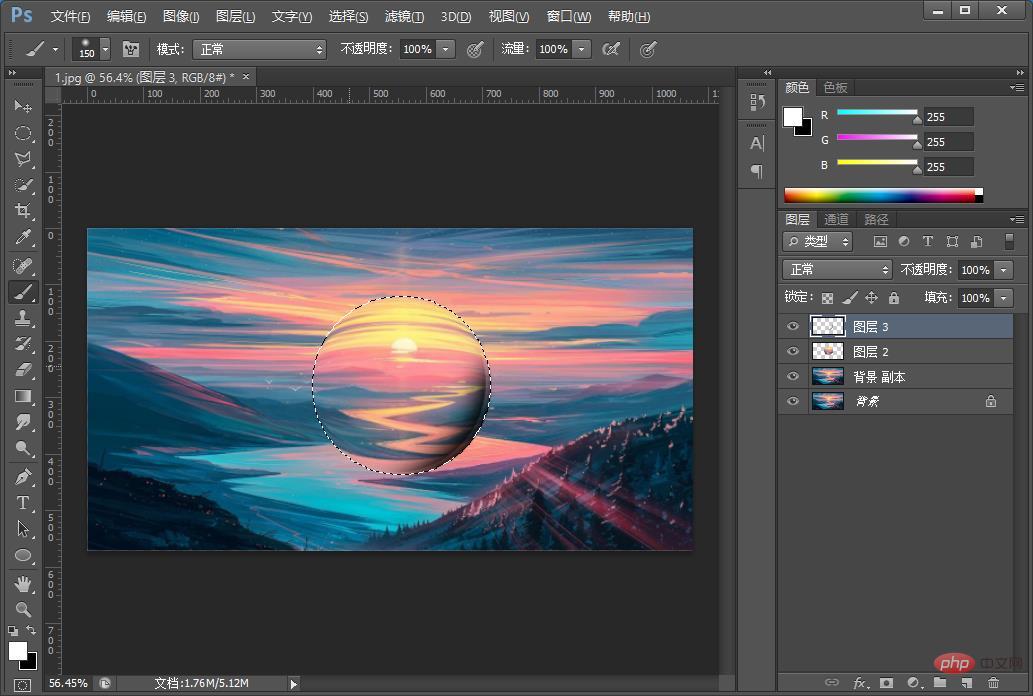
6. Après avoir dessiné, recherchez [Filtre]-[Flou]-[Flou gaussien]
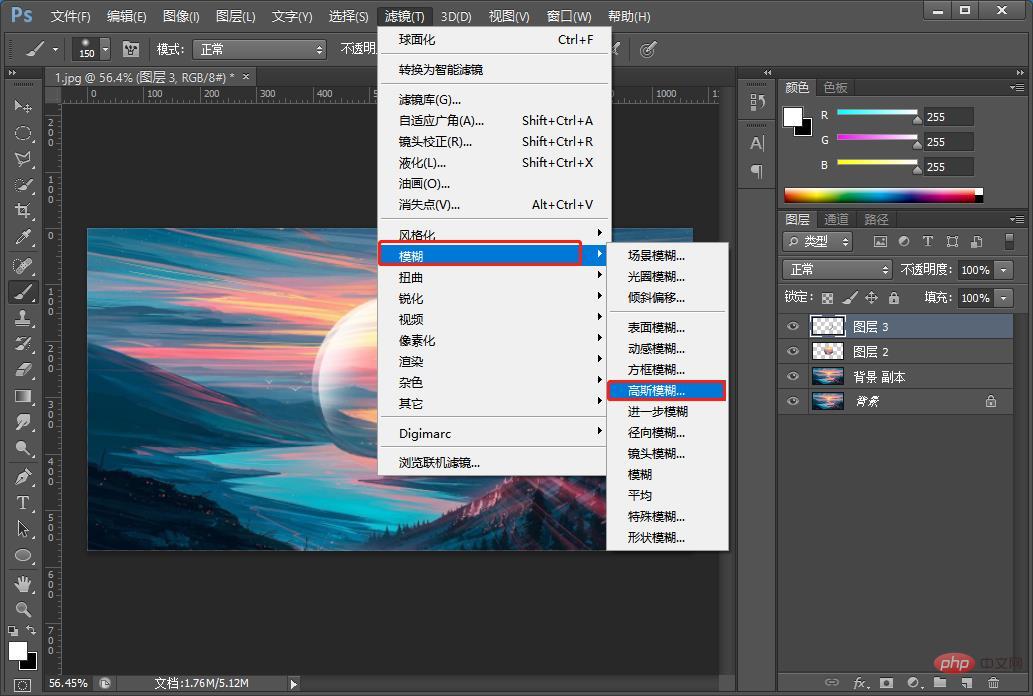
7.
8. Utilisez pour créer un masque d'écrêtage.
9. Ajustez et adaptez-vous vous-même au tableau, pour que l'effet ressorte. Vous pouvez ajouter une petite projection.
Apprentissage recommandé : Tutoriel vidéo PS
Ce qui précède est le contenu détaillé de. pour plus d'informations, suivez d'autres articles connexes sur le site Web de PHP en chinois!
Articles Liés
Voir plus- Où est l'outil de symétrie ps ?
- Parlons de comment utiliser la commande « déplacement » pour créer un avatar dans PS (explication détaillée avec images et texte)
- Mise en route : découvrez comment ajouter des effets de dégradé aux images dans PS (partage de connaissances)
- Apprenez étape par étape à utiliser PS pour ajouter des effets de pluie aux photos (partager)
- Prenez une minute pour utiliser PS pour créer des effets d'affiche 3D (5 étapes au total)
- Compétences PS incontournables : Comment convertir des photos en aquarelles (explication détaillée avec images et texte)
- Une astuce pour vous apprendre à utiliser PS pour ajouter des effets de couleurs chaudes et froides aux photos de portrait (partager)
- Vous apprendre étape par étape à utiliser PS pour créer un effet d'ondulation d'eau réaliste (partage de compétences)
- Astuces PS : Comment ajouter l'effet de la lumière du soleil aux photos (explication détaillée avec images et texte)
- Guide du débutant : Comment utiliser l'outil lasso polygonal PS pour dessiner un fond de treillis (résumé)


)
)
)